WAVファイルは、音声や音楽のデジタル音声データを保存するための広く使用されるファイル形式です。しかし、時にはWAVファイルが再生できないという問題が発生することがあります。本記事では、WAVファイル再生できない原因やその修復方法について詳しく解説します。(音声ファイル修復に特化したソフト>>)

Part 1.WAVファイルとは?
WAVファイルは「Waveform Audio File Format」の略称であり、その名の通り音声データの波形を数値化して格納する仕組みを持っています。非圧縮形式で音声を保存するため、高音質で正確な再現性を提供します。WAVファイルは、多くのオペレーティングシステムやメディアプレーヤーでサポートされており、広く一般的に使用されています。
特徴と利点
- 高音質:WAVファイルは非圧縮形式であるため、音声データがそのまま保存されます。圧縮されたフォーマットよりも高品質な音声を提供します。音楽制作や音声編集など、クオリティの重要な場面でよく使用されます。
- 正確な再現性:WAVファイルは、音声の波形を数値化して保存するため、原音に非常に近い再現性を持ちます。デジタル化された音声の微細な変化も捉えることができます。
注意点
- ファイルサイズ:非圧縮形式であるため、WAVファイルは他の圧縮形式に比べてファイルサイズが大きくなります。ストレージ容量を考慮する必要があります。
- 再生制約:一部の再生デバイスやウェブプラットフォームでは、WAVファイルの再生に対応していない場合があります。特にインターネット上での配信などで留意が必要です。
Part 2.WAVファイルが再生できない原因
以下では、WAVファイルが再生できない原因を解説します。
- コーデックの不足
WAVファイルは非圧縮形式であり、再生には適切な音声コーデックが必要です。コンピュータや再生デバイスに必要なコーデックがインストールされていない場合、ファイルの再生が妨げられる可能性があります。 - 再生ソフトウェアの問題
使用中のメディアプレーヤーがWAVファイルの再生に対応していないか、古いバージョンである場合、正常な再生が妨げられる可能性があります。新しいバージョンのプレーヤーソフトウェアを試してみることで問題が解決することがあります。 - ファイルの損傷
WAVファイル自体が何らかの理由で損傷している場合、再生が妨げられる可能性があります。ファイルが正しく保存されていないか、転送中にエラーが発生した場合などが原因です。このような場合、ファイル修復ツールを使用して問題を解決できることがあります。 - 再生デバイスの制約
一部の再生デバイスやプラットフォームは、特定のWAVファイルの特性に対応していない場合があります。特にインターネット上での再生や、古い機器の場合、ファイル再生に関する制約があるかもしれません。
Part 3.WAVファイルが再生できない対処法
WAVファイル再生できない問題に対処するためには、以下の手段を検討できます。
1適切なコーデックのインストール
適切な音声コーデックをインストールすることで、WAVファイルの再生を可能にすることがあります。公式のコーデックパックをダウンロードしてインストールしてみてください。
2別の再生ソフトウェアの使用
現在のメディアプレーヤーで再生できない場合、別のメディアプレーヤーソフトウェアを試してみることを検討してください。異なるプレーヤーは異なるコーデックや設定で再生を試みるかもしれません。
3ファイルの修復
損傷したWAVファイルを修復するためのオンラインツールを使用してみることも考えられます。信頼性の高いツールを選び、指示に従って修復を試みてみてください。
Part 4.再生できないWAVファイルを修復
「iMyFone UltraRepair」は音声ファイルの修復に優れたソリューションを提供しています。損傷したWAVファイルや他の一般的な音声フォーマットを修復するのに役立ちます。また、このツールは壊れた、再生できない、ぼやけた写真、動画、文書ファイルも修復できます。

- 破損レベルを問わず、あらゆる動画、画像、オーディオファイルをバッチで修復できる。
- 様々なファイルフォーマットに対応している。
- ピクセル化された動画を高画質化にすることができる。
- プロ級の写真ロスレス拡大と画質上げを提供。
以下は、UltraRepairを使用してWAVファイルを修復する手順です。
ステップ1.上記のボタンをクリックしてソフトを無料でダウンロードしてから起動します。「ファイルを追加して修復を開始します。」ボタンをクリックして、再生できないWAVファイルをアップロードします。
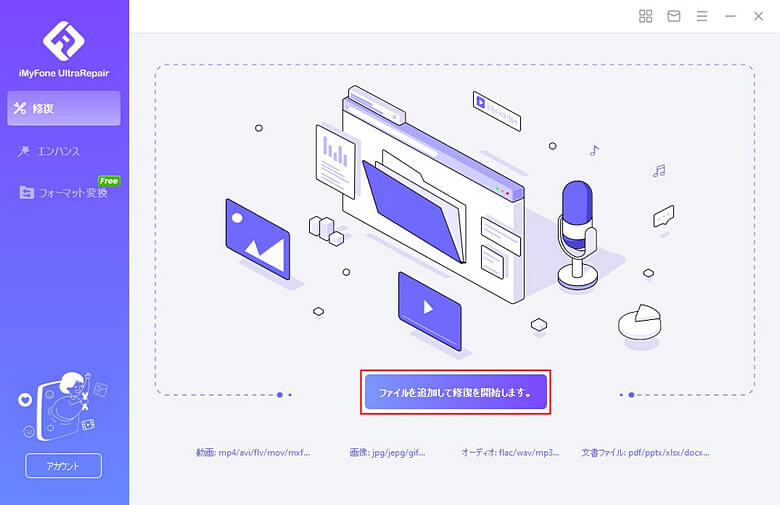
ステップ2.アップロードが完了すると、「修復」をクリックして修復を開始します。
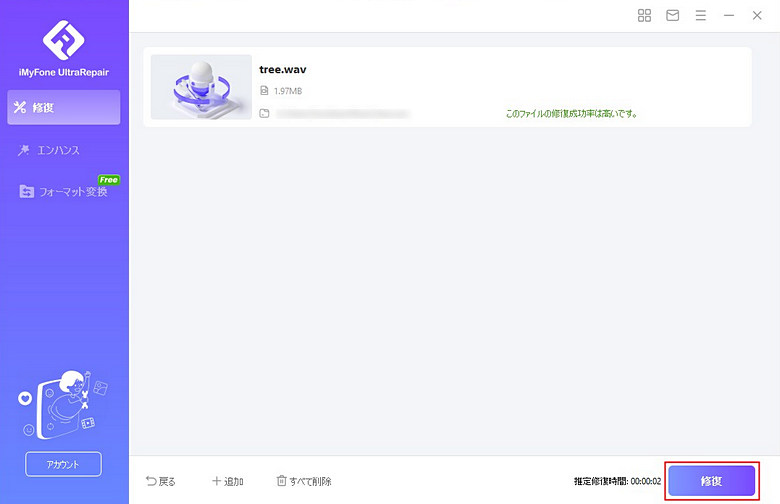
ステップ3.修復が完成した後、修復されたWAVファイルが表示されます。そして、「コピーとして保存」をクリックしてパソコンに保存します。
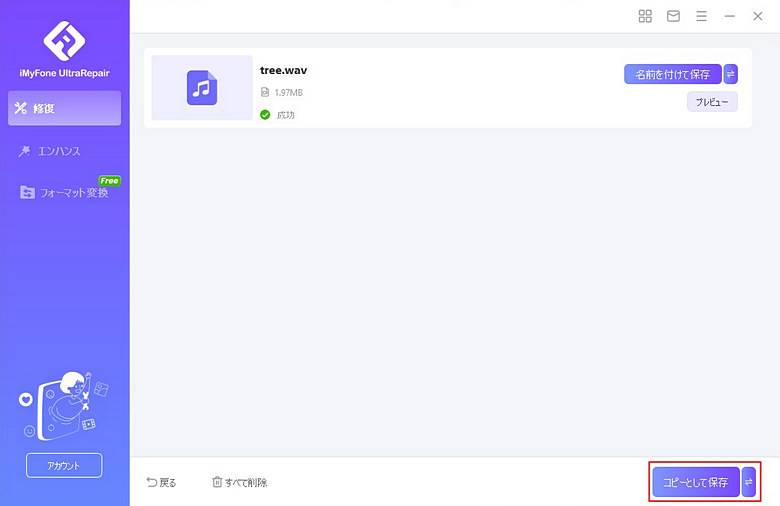
たった3ステップで再生できないWAVファイルの修復が終了です!
まとめ
この記事では、WAVファイル再生できない原因と修復方法について詳しく解説します。また、信頼性の高いソフトウェア「iMyFone UltraRepair」の音声ファイル修復方法についても共有します。さまざまなファイルを修復する必要がある場合は、このツールをダウンロードしてお試しください。









